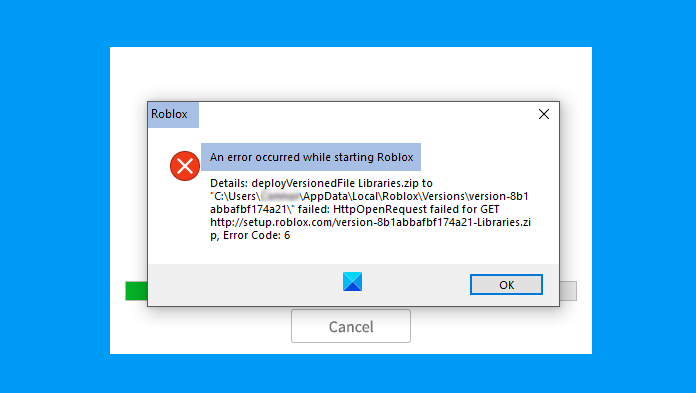Roblox é uma plataforma de jogos online onde os usuários podem criar seus jogos ou jogar jogos de outros usuários, mas às vezes os usuários receberão um erro informando que “

Como você corrige o erro de inicialização do Roblox?
Para corrigir o erro de inicialização do Roblox, você precisa redefinir seu roteador, redefinir o TCP-IP com Nesh, desabilitar as configurações de proxy, desligar o software antivírus, permitir o Roblox pelo firewall ou
reinstalar o Roblox.
Por que diz que ocorreu um erro no Roblox?
Uma conexão de Internet ruim geralmente causa este erro Roblox, ou seu software antivírus impede que o Roblox seja iniciado, então é melhor ter uma boa conexão com a Internet ou ligar desligue o software antivírus em seu sistema que está bloqueando o Roblox.
Ocorreu um erro ao iniciar o Roblox
Se ocorreu um erro ao iniciar o Roblox Studio, uma dessas sugestões certamente ajudará você resolve o problema:
Res et your Router Redefina o TCP-IP com NeshDisable proxy settingsDesative antivírus SoftwareAllow Roblox through FirewallReinstall Roblox
1] Reset your Router
Sempre que você tiver problemas de internet, a primeira coisa que você fará é resetar a internet. Portanto, o primeiro método para corrigir o erro é reinicializar o roteador. Para redefinir o roteador, pressione o botão reiniciar no roteador e inicie o jogo para testar se está funcionando.
2] Redefina o TCP-IP com Nesh
Se o primeiro método não funciona, talvez o protocolo da Internet esteja corrompido e redefinir o TCP-IP pode ajudar resolver o problema.
Pressione as teclas Windows + R no teclado para abrir a caixa Executar.
Digite ou cole CMD na caixa de entrada Executar e pressione Enter no teclado.
A janela Prompt de Comando será exibida.
Na janela do Prompt de Comando, digite o seguinte comando netsh int ip reset c: \ resetlog.txt
Aguarde a conclusão.
Em seguida, reinicie o computador e inicie o Roblox.
Se este método não funcionar, tente o outro método abaixo.
3] Desative as configurações de proxy
Se a redefinição do TCP-IP com a opção Nesh não funcionar, talvez o problema esteja nas configurações de proxy, por exemplo, um servidor proxy impedindo o e impedindo que o Roblox seja iniciado.
Pressione as teclas Windows + R no teclado para abrir a caixa Executar.
Digite ou cole inetcpl.cpl na caixa de entrada Executar e pressione Digite no teclado.
Uma janela Propriedades da Internet aparecerá
Clique a guia Conexões na janela Propriedades da Internet.
Em seguida, clique no botão Configurações da LAN.
Na janela, desmarque a opção’Usar um servidor proxy para sua LAN’.
Clique em OK.
Em seguida, clique em OK novamente para fechar a janela Propriedades da Internet.
Se este método não funcionar, tente o outro método abaixo.
4] Vire do f software antivírus
O Firewall do Windows pode ser o motivo desse erro porque o Firewall do Windows está bloqueando a inicialização do Roblox.
Pressione as teclas Windows + R no teclado para abrir a caixa de execução.
Digite ou cole firewall.cpl dentro da caixa Executar e clique em OK.
Uma janela do Windows Defender será exibida.
No painel esquerdo, clique em’Ativar ou desativar o Firewall do Windows Defender.
Em seguida, selecione Desligar o Firewall do Windows Defender (não recomendado) para Rede privada e Rede pública.
Em seguida, clique em OK.
Agora, inicie o Roblox.
Se o problema persistir, tente reinstalar o Roblox; as etapas estão abaixo.
5] Permitir Roblox por meio do firewall
Clique no botão de pesquisa e digite FireWall e pressione a tecla Enter no teclado.
Clique em Permitir um aplicativo ou recurso por meio do Firewall do Windows Defender no painel esquerdo.
Clique no botão Alterar configurações.
Em seguida, clique em Permitir outro aplicativo.
Um A A caixa de diálogo dd outro aplicativo será exibida.
Clique em Procurar para pesquisar os arquivos executáveis do Roblox.
Clique no botão Adicionar para adicionar o Roblox à lista de adição.
Marque ambas as caixas para Roblox e clique em OK.
Se for o caso hod não funciona, tente o outro método abaixo.
6] Reinstale o Roblox
Se você seguir tudo acima, ainda não funciona, a única opção é reinstalar o Roblox.
Primeiro, você deve desinstalar o Roblox pressionando as teclas Windows + R no teclado para abrir a caixa de execução.
Digite ou cole appwiz.cpl dentro da caixa de execução e clique em OK.
A janela do desinstalador será aberta, exibindo os programas que você pode desinstalar.
Selecione Roblox e clique em Desinstalar.
Para obter a opção de fornecer mais confirmação para desinstalar o Roblox, selecione Sim.
Reinicie o Windows após desinstalar o Roblox.
Em seguida, reinstale o Roblox.
Relacionado : Corrija Código de erro Roblox 103 e erro de inicialização 4 no Xbox One ou PC com Windows.
Esperamos que este tutorial ajude você a entender como corrigir um erro que ocorreu ao iniciar o Roblox Studio.
se você tiver dúvidas sobre o tutorial, deixe-nos saber nos comentários.